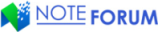뛰어난 휴대성, 다양한 기능 지원은 물론 스마트폰과 달리 대화면으로 구성되어 시각적인 만족도 까지 높인 스마트 패드가 유저들에게 큰 사랑을 받고 있다. (필자 또한 7형의 스마트 패드를 만족스럽게 사용하고 있다.) 비슷한 컨셉의 넷북을 대체하는 용도로 많이 사용하고 있으며 주로 웹서핑 및 멀티미디어를 즐기는 유저들 에게는 노트북 이상의 만족감을 주고 있다.
하지만 컨텐츠의 생산 능력에 초점을 둔 윈도우 OS와 달리 모바일 OS의 경우 컨텐츠를 소비하는 목적이 강하기 때문에 노트북과 같이 다양한 용도로 활용하기는 힘든 아쉬움이 있다. 이번에 리뷰를 진행 할 MSI WindPad 110W 는 두 마리 토끼를 모두 잡은 모델로 스마트 패드와 같은 뛰어난 휴대성에 윈도우 OS 사용을 통한 생산성 향상을 꾀할 수 있다.
깔끔하고 고급스런 디자인이 눈을 사로잡고 있다. 과연 성능이나 활용성에서 필자를 만족시킬 수 있을까? 리뷰를 통해 하나하나 확인해 보도록 하자.


☆ 본제품은 테스트 용 기기로 실제 판매 제품과 스펙의 차이가 있을 수 있습니다.


FULL KIT 의 모습으로 기본적으로 본체 및 전원 어뎁터, S/W CD, 보증서 등이 제공되며 유통사에서 무선 키보드 & 마우스를 별도로 지원하고 있다. @ 도킹 스테이션은 별도로 판매되고 있다. 참조 바란다.

271 x 183 x 15.5 mm 의 크기와 0.85Kg 의 무게로 일반 서류가방에 보관해 이동하며 활용할 수 있다. 물론 윈도우 OS가 탑재되는 모델로 스마트 패드에 비해 다소 두껍고 무겁긴 하지만 비슷한 가격이나 사양의 노트북과는 비교할 수 없을 정도로 휴대성이 뛰어나기 때문에 이동이 많은 유저들은 충분한 만족감을 느낄 수 있을 것이다.
기기의 디자인은 심플함을 강조하고 있지만 최신 디지털 기기 다운 사이버틱한 맛도 살아있는 것을 알 수 있다. 테두리에 라운딩을 적용한 것은 물론 후면부에 헤어라인을 적용해 고급스러운 느낌을 살린 모델로 화려함 보다는 중후한 디자인을 좋아하는 유저들에게 어필할 것으로 보여진다.


기기 전면부의 모습으로 최고급형 스마트폰에서 사용되는 IPS 패널을 지원해 선명한 영상을 구현할 뿐만 아니라 광시야각 지원으로 어떤 각도에서도 불편없이 사용할 수 있는 장점이 있다. 또한 정전식 터치 스크린을 지원해 (10개 동시 입력이 가능한 멀티터치) 손가락으로 간편하게 기기를 조작할 수 있어 야외에서 마우스나 키보드 없이도 기기를 사용하는데 불편이 없다.
전면 상단에는 웹캠이 설치되어 기본 제공되는 화상 프로그램을 편하게 활용할 수 있으며 센서도 설치되어 있다. 또한 우측면 상단에는 스마트 트래커가 지원되어 마우스 대용으로 활용할 수 있으며 (터치만으로 작동하기 힘든 프로그램의 경우 스마트 트래커를 이용하면 편리하다.) 중앙에 내장 마이크 및 전용 프로그램 (O-EASY) 실행 버튼, 홈 버튼, SAS 핫키 (Ctrl + Alt + Del) 가 지원되어 편의성을 높였다. @ 동영상을 통해 자세히 확인해 주기 바란다.

기기 상단부의 모습으로 전원 버튼이 지원되는 것을 확인할 수 있다. (길게 누르면 전원이 켜지게 되면 진동 피드백을 지원해 구분감을 높였다.)


기기 하단부의 모습으로 양 측면에 스피커가 장착된 것을 확인할 수 있으며 (SRS Sound를 지원해 사운드 퀄리티를 높인 모델이다.) 중앙에는 배터리 충전을 위한 전원 단자 및 별도로 판매되는 도킹 스테이션 장착을 위한 전용 단자가 설치된 것을 알 수 있다.

기기 좌측면의 모습으로 상단에는 통풍구가 설치되어 있으며 중앙에는 배터리 상태를 확인할 수 있는 LED가 장착된 것을 알 수 있다. 또한 하단에는 HDMI (miniHDMI) 단자가 설치되어 각종 디지털 A/V 기기와 간편하게 연결해 활용할 수 있다.


기기 우측면의 모습으로 외부 기기 연결을 위한 USB 단자 및 이어폰 장착을 위한 오디오 단자 및 볼륨조절 단자가 지원되며 하단에는 멀티카드 리더기 및 시큐리티 스트랩 홀이 설치되어 있다.


기기 후면부의 모습으로 깔끔한 디자인이 상당히 매력적이다. (전면 뿐만 아니라 후면에도 카메라가 설치된 양방향 카메라 지원으로 용도에 따라 편하게 활용할 수 있다.) @ 배터리를 완충한 후 전원설정을 고성능 으로 설정하고 (밝기 50%, 블루투스 & 무선랜 : OFF) 슬라이드쇼를 무한 반복해 본 결과 3시간 05분 동안 재생된 후 시스템 대기 모드로 진입하는 것을 확인할 수 있었다.


대중화된 스마트패드 중 하나인 갤럭시탭 과의 크기비교 모습으로 상당한 차이가 있는 것을 확인할 수 있다. (한손으로 들고 사용할 수 있는 갤럭시탭과 달리 WindPad W110 은 두손으로 들고 사용해야 한다. 하지만 크고 선명한 디스플레이 지원으로 시각적인 만족감을 훨씬 높다.)


별도로 판매되는 도킹 스테이션의 모습으로 기기 연결을 위한 단자가 설치되어 있으며 확장성을 높이기 위해 다양한 단자를 지원하는 것을 확인할 수 있다. (집이나 사무실에서 노트북 처럼 사용하고 싶은 유저들 에게 필요한 액세서리라 할 수 있다.)


모바일 OS와 달리 윈도우 OS는 터치 스크린 만으로 조작하기 힘들 수밖에 없다. 이런 불편함을 해소하기 위해 유통사에서 로지텍의 무선 키보드 & 마우스 KIT을 기본 제공해 집이나 사무실에서 편하게 기기를 활용할 수 있다.

휴대성을 교려해 작은 크기의 전원 어뎁터를 지원하며 드라이버 및 S/W, 매뉴얼이 내장된 CD 및 보증서를 기본 제공한다.


기기의 디자인 및 특징을 살펴보았다. 이번에는 어떤 기능을 지원하는지 자세히 알아보고 성능 및 활용성을 확인해 보도록 하자. @ None OS 제품으로 Windows7을 설치 후 테스트를 진행 했다. 참조 바란다.
@ OS 설치 방법 : ODD를 내장한 일반 노트북과 달리 ODD 가 설치되지 않아 초보자들의 경우 OS를 설치하는데 애를 먹을 것이다. 우선 인터넷에서 'Windows7 USB 설치' 라고 검색해 USB 디스크를 만든 후 USB 허브를 W110과 연결한 후 키보드 & 마우스의 무선 수신기 및 USB 디스크를 장착한다. 그 다운 부팅시 F11을 눌러 우선순위를 USB 로 선택하면 문제 없이 OS 설치가 가능하다. (S/W CD를 PC의 ODD 에 넣은 후 모든 내용을 다시 USB 메모리에 저장해 주면 드라이버 및 각종 S/W 도 간편하게 설치할 수 있다.)


시스템 등록정보의 모습으로 AMD 의 듀얼코어 프로세서 Z-01 이 탑재되어 있으며 Radeon 6250 및 4GB의 메모리가 지원되는 것을 확인할 수 있다. 또한 32GB의 SSD를 장착한 것이 눈에 띄며 무선랜, 블루투스, 양방향 웹캠, TPM 보안 등 부가기능도 상당히 다양한 것을 알 수 있다.


멀티터치를 지원하는 제품으로 사진과 같이 소프트키보드가 제공되어 이동중에도 간편하게 기기를 사용할 수 있다. (사진과 같이 필기인식 기능도 지원하고 있다.) @ 전면 우측에 있는 스마트트래커 까지 지원되기 때문에 터치 만으로 태블릿 PC를 사용해야 하는 일반 모델들과 비교되는 편의성을 보여준다.


기본 제공되는 터치 S/W, O-EASY를 실행한 모습으로 자주 사용하는 프로그램을 등록해 터치 만으로 빠르게 구동할 수 있는 애플리케이션 메뉴 및 실행되고 있는 프로그램이 표시해 주는 썸네일 기능이 지원되고 있다.

태블릿 PC의 주요 기능을 설정할 수 있는 디바이스 메뉴의 모습으로 볼륨이나 밝기, 블루투스, 무선랜, 캠 설정을 지원하고 있다.


웹서핑 테스트를 진행하고 있는 모습으로 고성능 노트북 만큼 빠른 속도를 지원하지는 않았지만 인터넷을 사용하는데 큰 불편은 없었다. 해상도가 좁아 답답한 저가형 모델들과 달리 1280 x 800 의 넉넉한 해상도 지원으로 일반 웹페이지도 불편없이 감상할 수 있으며 사진과 같이 기기를 기울여 세로모드로 사용할 수 있어 편의성 또한 상당히 뛰어나다.


ActiveX 를 간편하게 설치할 수 있어 쇼핑몰의 검색이나 정보확인에 그치는 스마트 패드와 달리 간편하게 쇼핑을 즐길 수 있으며 (결재하는데 불편함이 전혀 없다.) 각종 인터넷 뱅킹도 편하게 사용할 수 있는 장점이 있다. (모바일 앱을 사용해도 인터넷 뱅킹이 가능하긴 하지만 사용에 제약이 있다.)

윈도우 OS가 탑재되어 네트워크를 통한 파일전송도 간편하다. (모바일 OS 가 탑재된 스마트 패드의 경우 일일이 PC에 연결하거나 속도가 느린 전용 스토리지를 사용해야 하는데 반해 슬레이트 PC 는 동일 네트워크에 있을 경우 공유 폴더에 간편하게 진입해 파일을 전송할 수 있다.) @ 실제 필자의 PC에 있는 대용량 테스트 파일을 네트워크로 W110에 전송했으며 테스트 결과값과 UI 캡쳐 이미지를 다시 네트워크 공유를 통해 PC에 전송했다.


오피스 프로그램 정도는 가볍게 구동할 수 있을 정도의 성능을 보여주며 화면도 넓어 굳이 확대하지 않더라도 문자를 확인하는데 불편이 없다. (윈도우 OS 의 호환성과 터치스크린의 장점이 더해져 완벽한 PT가 가능하다.) @ 대학생이나 비즈니스 맨 등 웹서핑 및 오피스 프로그램의 활용이 많은 유저들에게 추천하고 싶다. 뛰어난 휴대성 까지 더해져 충분한 만족감을 느낄 수 있을 것이다.


기본 제공되는 S/W를 이용해 웹캠의 화질을 테스트 하고 있는 모습으로 MSI 의 고급형 모델들과 같은 선명함을 보여주고 있긴 하지만 다소 버벅이는 느낌이 들었다. (테스트한 사무실이 상당히 어두웠다. 좀더 밝은 곳에서 테스트 하면 버벅이는 현상이 없어 지리라 보여진다.) @ 상단의 사진은 전면 카메라의 모습이며 후면 카메라의 화질 또한 전면과 크게 다르지 않았다. 참조 바란다.



기본 지원하는 블루투스 기능을 테스트 하고 있는 모습으로 테스트를 진행한 두 제품 뿐만 아니라 회사 직원이 사용하는 블루투스 지원 핸드폰도 정확히 인식하는 것을 확인 할 수 있다. (다른 제품들과 마찬가지로 페어링 과정을 마친 후 기기를 사용할 수 있었다.) @ 블루투스 키보드 및 마우스를 사용할 수 있어 기기에 설치된 1개의 USB 단자를 다양하게 활용 할 수 있다.




W110 은 miniHDMI 단자를 지원하여 디지털 A/V 기기와 간편하게 연결할 수 있는 장점이 있다. 상단의 사진은 노트북과 디지털 TV를 연결해 멀티미디어 테스트를 진행하고 있는 모습으로 간편하게 듀얼 디스플레이를 설정할 수 있었으며 (복제 뿐만 아니라 사진과 같이 확장이 가능하며 FULLHD 해상도를 지원한다.) 완벽하게 작동하는 것을 확인할 수 있었다.

테스트용 FULLHD 동영상을 구동하고 있는 모습으로 완벽하게 재생되는 것을 확인할 수 있었다. (작은 크기로 거실에 설치해 HTPC 용도로도 활용할 수 있다.)

KMPlayer를 통해 1920 x 1080 해상도의 동영상을 재생하고 있는 모습으로 CPU 점유율이 56-72% 정도로 유지 되며 음성과 영상의 싱크가 맞지 않아 원할하게 동영상을 감상할 수 없었다. @ 상용 코덱 CoreAVC 를 설치한 후 테스트를 실시해 보니 CPU 점유율은 비슷했지만 동영상을 즐기는데 불편함이 없었다. 고화질 동영상을 즐기고자 하는 유저라면 반드시 별도의 코덱을 설치하기 바란다.


포토샵을 이용해 사진편집 테스트를 진행하고 있는 모습으로 사진과 같이 많은 사진을 한번에 올려둘 경우 버벅임이 심했다. 하지만 한 장씩 올려두고 작업할 경우 답답함 없이 작업할 수 있었다. (디스플레이도 답답하지 않아 사진 편집 정도는 가능하다.) @ 115개 레이어로 구성된 74메가 PSD파일의 로딩속도를 측정해 본 결과 7.5초가 소요된 것을 확인할 수 있었다. (예상외로 빠른 로딩 시간이 상당히 마음에 든다.)




벤치마크 프로그램을 통해 기기의 성능을 확인하고 있는 모습으로 인텔의 듀얼코어 아톰 프로세서가 탑재된 모델들과 비슷한 성능을 보여주는 것을 알 수 있다. (성능에 대한 큰 기대는 하지 말기 바란다. 하지만 오피스나 웹서핑, 멀티미디어 감상 등의 심플한 작업은 불편없이 실행할 수 있는 모델이다.)


3DMARK05를 이용하여 3D성능을 확인하고 있는 모습으로 내장 그래픽을 사용하는 일반 넷북보다 훨씬 뛰어난 성능을 보여 주는 것을 알 수 있다.


성능에서는 아쉬움이 남긴 했지만 활용성이나 기능성에서는 큰 만족감을 느낄 수 있었다. 윈도우 OS를 설치할 수 있는 태블릿 PC 치고는 가격이 상당히 매력적이며 추후 터치 인터페이스에 중점을 둔 윈도우8 등을 설치할 수 있어 매리트는 충분하다 말씀드리고 싶다.
이 제품의 가장 큰 장점을 필자는 편의성이라 말씀드리고 싶다. 멀티터치 디스플레이를 지원하는 것은 물론 기기 사용성을 높이는 O-EASY 프로그램 및 각종 핫키, 마우스 없이도 간편하게 기기를 조작할 수 있는 스마트트래커 지원 등등, 기존 태블릿 PC와 달리 어디서나 편하게 사용할 수 있도록 배려한 MSI 의 노력이 느껴졌다.
무선랜, 블루투스, 양방향 웹캠 등 다양한 부가기능도 상당히 만족스러우며 넉넉한 해상도에 IPS 패널을 탑재해 선명함은 물론 시야각으로 인한 불편도 없다. 또한 HDMI 단자를 지원해 간편하게 디지털 기기와 연결해 활용할 수 있는 것도 큰 매리트라 할 수 있다.
모바일 OS를 지원하는 일반적인 태블릿 PC와 달리 컨텐츠를 소비하는 것은 물론 생산할 수 있는 윈도우 OS 탑재 모델을 구입하려는 유저들에게 추천하고 싶다. 부담없는 가격에 알찬 구성으로 충분한 만족감을 느낄 수 있을 것이다.
김원영 기자 goora@noteforum.co.kr
[디지털 모바일 IT 전문 정보 - 노트포럼]